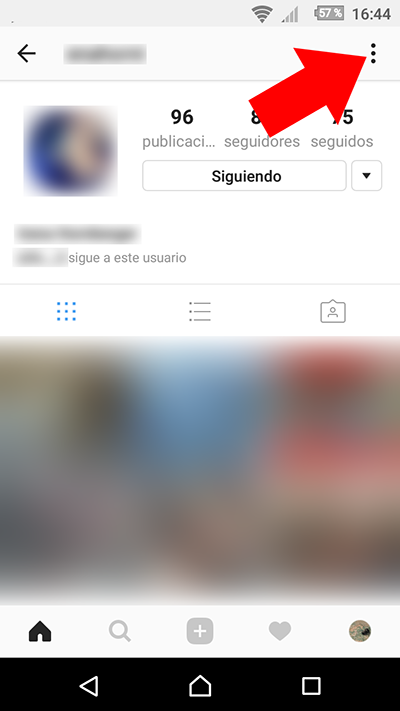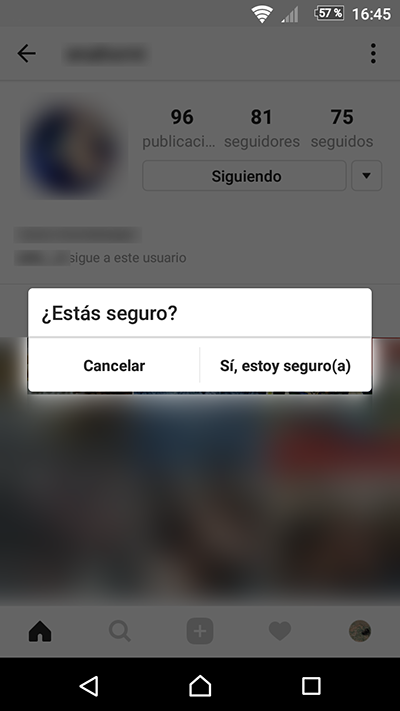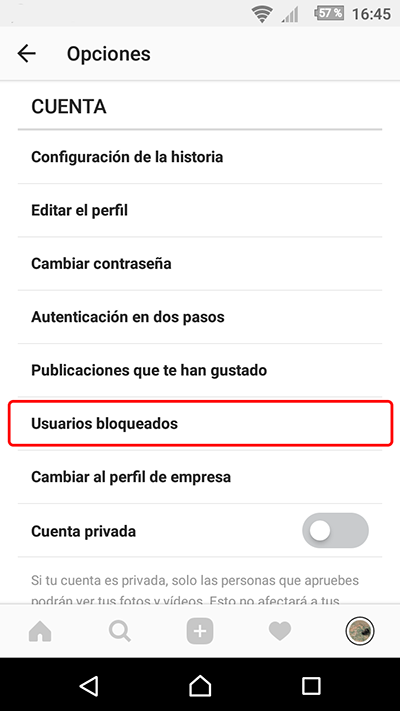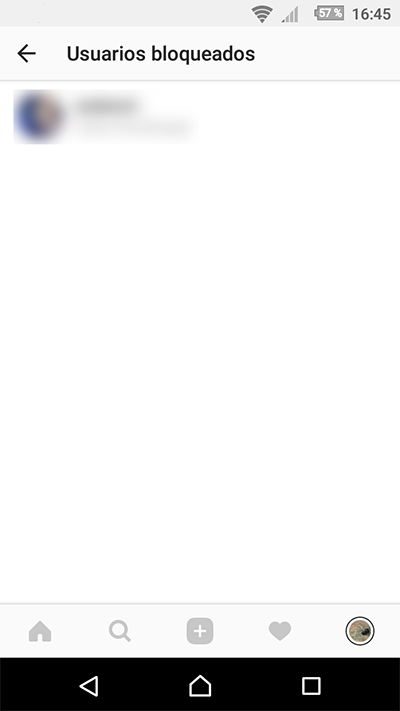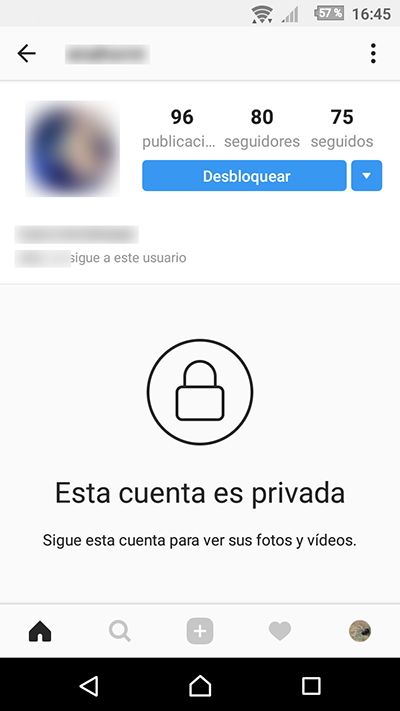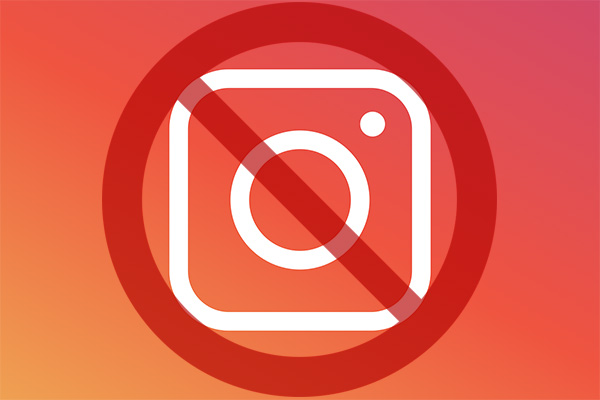
正如你所知, Instagram 是一个在线的网站 最受欢迎 分享 照片 和你的朋友, 家庭和几乎世界各地, 其中, 一点一点, 它被改编和 更改, 允许更多的互动 社会 通过私人间的谈话, 直接邮件, 看看现场的视频, 和更多.
作为所有 社会网络, 总是有 用户 到的 接受 放在第一位,但, 随后, 改变你的想法 差不多和, 因任何原因, 想要那个 不能访问 对你的内容或者您的配置文件开机. 要做到这一点, 最好的办法是 将它锁, 我们将看到如何做到.
如何阻止某人在 Instagram 上
块 有人在 Instagram, 和坚持 用户不需要 和 巨魔, 是一个相当的任务 简单 和你只需要按照这些步骤操作:
一步 1. 打开应用程序 Instagram 在你 移动电话.
一步 2. 打开 用户的配置文件 你祝 块.
一步 3. 在第一 右上角, 按上 图标 的的 三个点.
一步 4. 您将看到 上下文菜单. 选择选项 块.
一步 5. 将显示 确认对话框 若要执行锁. 新闻 关于 是的, 我确定(自).
以这种方式, 你已经 阻止 任何 用户 不想要或任何其他的是你 控制. 请牢记 什么, 有阻止用户, 你不会看到您的照片或视频, 和这个人 不会通知 在这方面.
如何取消对某人在 Instagram 上
如果 bloqueaste 一位朋友的错误或任何用户的锁定你 忏悔? 别担心, 还有的解决方案 要做到这一点. 让我们看看你能如何 解锁 在 Instagram 用户:
一步 1. 在中的应用 Instagram 在你 移动, 单击您 配置文件.
一步 2. 然后点击 图标, 位于第部分 右上角, 与 三个点.
一步 3. 在下一个屏幕上, 滚动到 下面 直到你找到的选项 被阻止的用户, 在节内 帐户. 新闻 在它.
一步 4. 这将使你看起来与屏幕 用户列表 你目前有 阻止. 搜索到你想要解锁的用户列表中, 按下它.
一步 5. 选项卡中打开 用户的配置文件 问题和, 只是 对你的照片, 将显示 按钮 为 解锁. 按下它.
受理后, 在 确认窗口 看来你以后, 你已经 解锁用户 选择. 你必须牢记,如果是专用的用户帐户的问题你会送他 一个新的请求 监测和等待着你 接受.
两种形式,你可以 块 作为 解锁 自 某人 在 Instagram, 因此 避免 对那些 恶意用户 o 手推车 他们做的只是 打扰 与您的照片或评论.

















 互联网
互联网